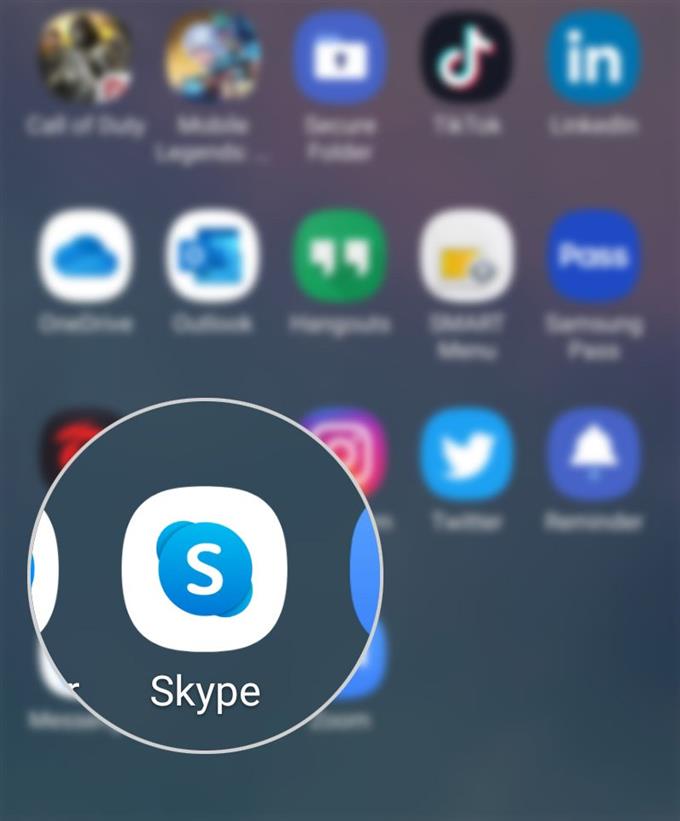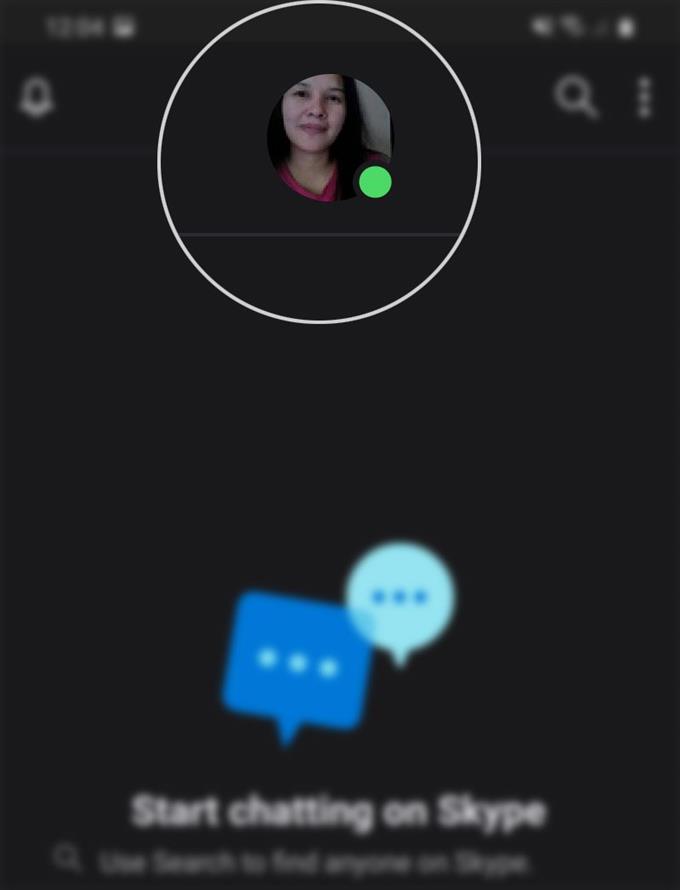A Skype-fiókod telefonszáma ugyanaz a szám, amelyet más emberek fognak használni, hogy elérjék a Skype-on. Ezért feltétlenül szükséges telefonszámának naprakészen tartása a Skype-on. Ha segítségre van szüksége a Skype-fiók telefonszámának megváltoztatásához, és a Galaxy S20 tulajdonosa van, akkor ez a bejegyzés fedezettel fog szolgálni. Ez egy rövid útmutató arról, hogyan lehet új telefonszámot hozzáadni a Galaxy S20 Skype alkalmazáshoz.
Az aktív telefonszám az egyik szükséges követelmény a Skype-fiók létrehozásához. Ezen a számon keresztül ellenőrző kódot fog kapni fiókjának igazolására. De mi van, ha a Skype-fiókjának kezdeti beállításakor megadott telefonszám elveszett vagy már inaktív? Ha ez megtörténik, nem kell aggódnia, mert hozzáadhat egy új telefont, és felválthatja a Skype-fiókjához társított inaktív szám helyére..
Olvassa el tovább a részletesebb utasítások megtekintéséhez.
Egyszerű lépések az új telefonszám felvételéhez a Galaxy S20 Skype alkalmazásban
Szükséges idő: 8 perc
A következő lépések során új telefonszámot adhat hozzá Skype-fiókjához. Az eredeti beállítás során megadott eredeti telefonszámot helyettesítheti egy új telefonszámmal, amelyet hozzáad. Csak aktiválja vagy engedélyezze a számot, miután hozzáadta számlájához. És itt van, hogyan lehet ezt megtenni.
- Nyissa meg a Skype alkalmazást telefonján.
A Skype alkalmazás ikont általában az alkalmazások megjelenítőjében található többi alkalmazás ikon vagy hivatkozás között szerepeltetik. Az Alkalmazások néző eléréséhez el kell csúsztatnia felfelé a Kezdőképernyő alját.
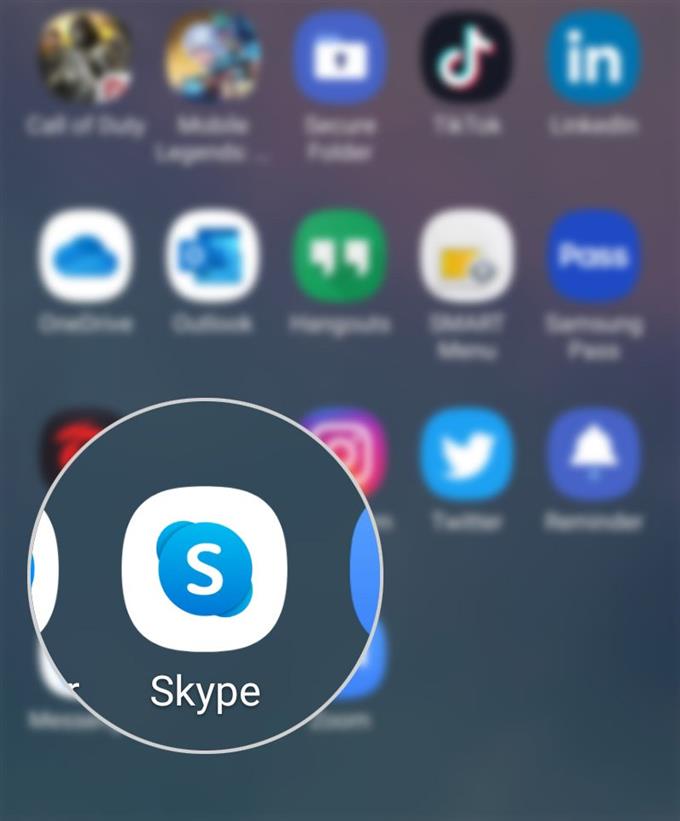
- A Skype alkalmazás fő képernyőjén érintse meg a profilképét a képernyő felső és középső részén.
Ezután megjelenik a menüopciók listája.

- Görgessen le a Kezelés szakaszhoz, majd koppintson a Skype-profilra.
A következő képernyőn megnézheti és szerkesztheti profilinformációit.

- Keresse meg az Egyéb szakaszt, majd koppintson az Egyéb útmutatások elemre, amellyel az emberek megtalálhatnak.
Ezután az adatvédelmi képernyőre kerül.

- A Telefonszám alatt érintse meg a Mobilszám hozzáadása (+) lehetőséget..
Ezzel új telefonszámot vagy más számokat adhat hozzá, amelyek segítségével az emberek megtalálhatják és kapcsolatba léphetnek veled a Skype-on.

- A Telefonszám hozzáadása képernyőn adja meg országának körzetszámát, majd írja be a hozzáadni kívánt telefonszámot.
Ezután egy ellenőrző kódot küldünk a megadott számra. Ne felejtse el megadni a helyes négyjegyű kódot, hogy megerősítse és sikeresen hozzáadja az új számot Skype-fiókjához.

anyagok
- Galaxy S20
- Android 10, One UI 2.0 és újabb
Csak kövesse a képernyőn megjelenő utasításokat, hogy befejezze az új számot a Skype-fiókjába.
A nemrégiben hozzáadott telefonszám ezután megjelenik az Adatvédelem képernyőn. Engedélyezheti vagy letilthatja ezt a számot az Engedélyezés megérintésével, majd válassza a Letiltás lehetőséget.
Ha új telefonszám hozzáadásakor valamilyen hibát tapasztal, ellenőrizze és ellenőrizze, hogy a megadott telefonszám helyes vagy érvényes-e. Ügyeljen arra is, hogy helyesen írta-e be az ellenőrző kódot, amelyet az új telefonszámára küldött.
Az egyes Skype hibák elhárításával kapcsolatos további segítségért további segítséget kérhet a Microsoft Skype támogatási csoportjától. Csak tudassa velük a problémát, amellyel foglalkozik, és az eddig tett lépéseit, hogy megpróbálja kijavítani a végén..
És ez lefedi az oktatóanyag mindent. Kérjük, küldje el az átfogóbb útmutatásokat, tippeket és trükköket, amelyek segítenek a lehető legtöbbet kiaknázni az új Samsung Galaxy S20 okostelefonban..
Is nézd meg a mi YouTube-csatorna további okostelefon-oktatóvideók és hibaelhárítási útmutatók megtekintéséhez.
OLVASSA FEL: Hogyan lehet letölteni a törölt Facebook üzeneteket a Galaxy S20-on